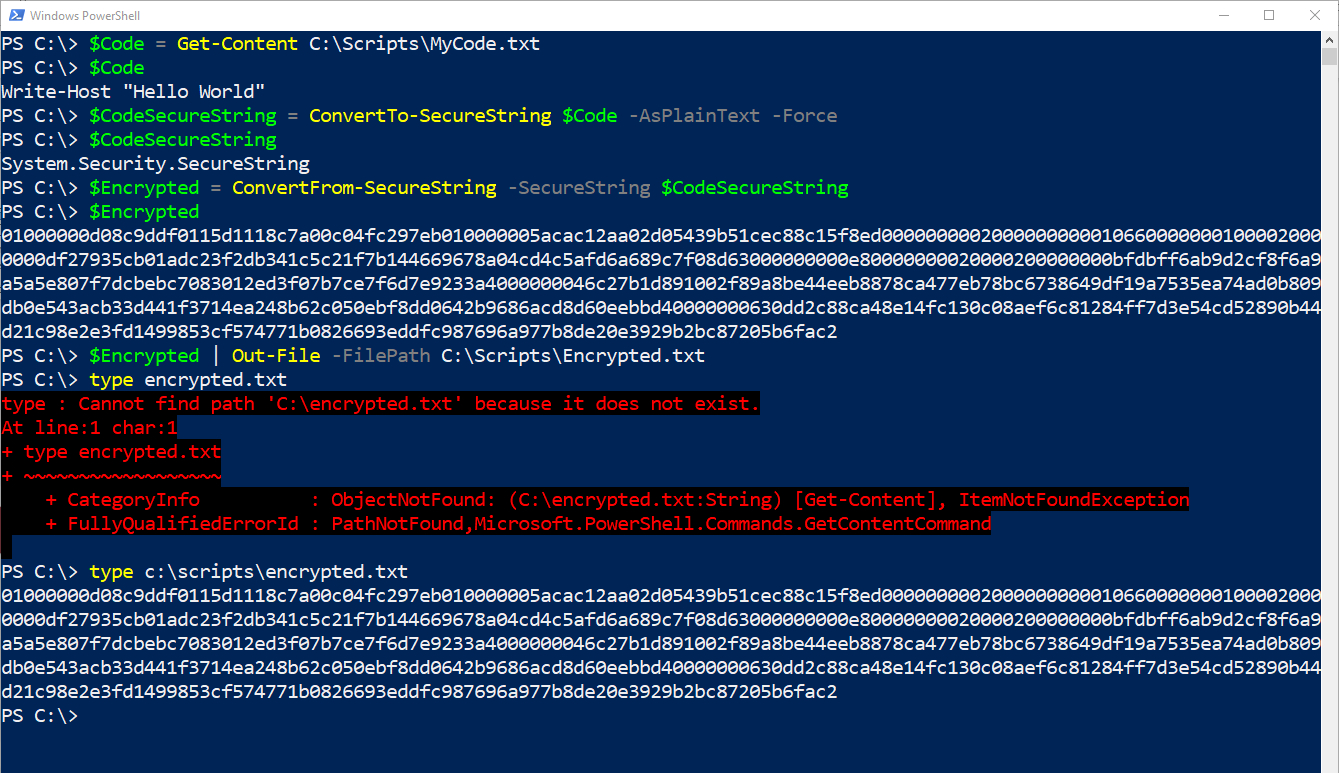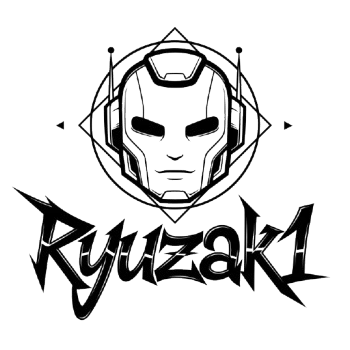Comandos Básicos de Windows
En el mundo de los sistemas Windows, existen dos interfaces de línea de comandos fundamentales: la Command Prompt (CMD) y PowerShell. Ambas ofrecen una serie de comandos que pueden ayudarte a administrar y controlar tu sistema operativo de manera efectiva.
La Command Prompt, o simplemente CMD, es una interfaz de línea de comandos que ha estado presente en Windows durante décadas. Aunque ha sido superada por PowerShell en términos de funcionalidad y versatilidad, aún es ampliamente utilizada y es útil para realizar tareas básicas en Windows.
Diferencias Clave
Sintaxis: PowerShell utiliza un enfoque de "verbo-sustantivo" para sus comandos, lo que hace que la sintaxis sea más coherente y legible en comparación con CMD.Capacidad de scripting: PowerShell es más adecuado para la creación de scripts avanzados y la automatización de tareas.Soporte para .NET: PowerShell ofrece acceso completo al marco de trabajo .NET, lo que permite una mayor funcionalidad y flexibilidad.
Command Prompt (CMD)
La Command Prompt, o simplemente CMD, es una interfaz de línea de comandos que ha estado presente en Windows durante décadas. Aunque ha sido superada por PowerShell en términos de funcionalidad y versatilidad, aún es ampliamente utilizada y es útil para realizar tareas básicas en Windows.
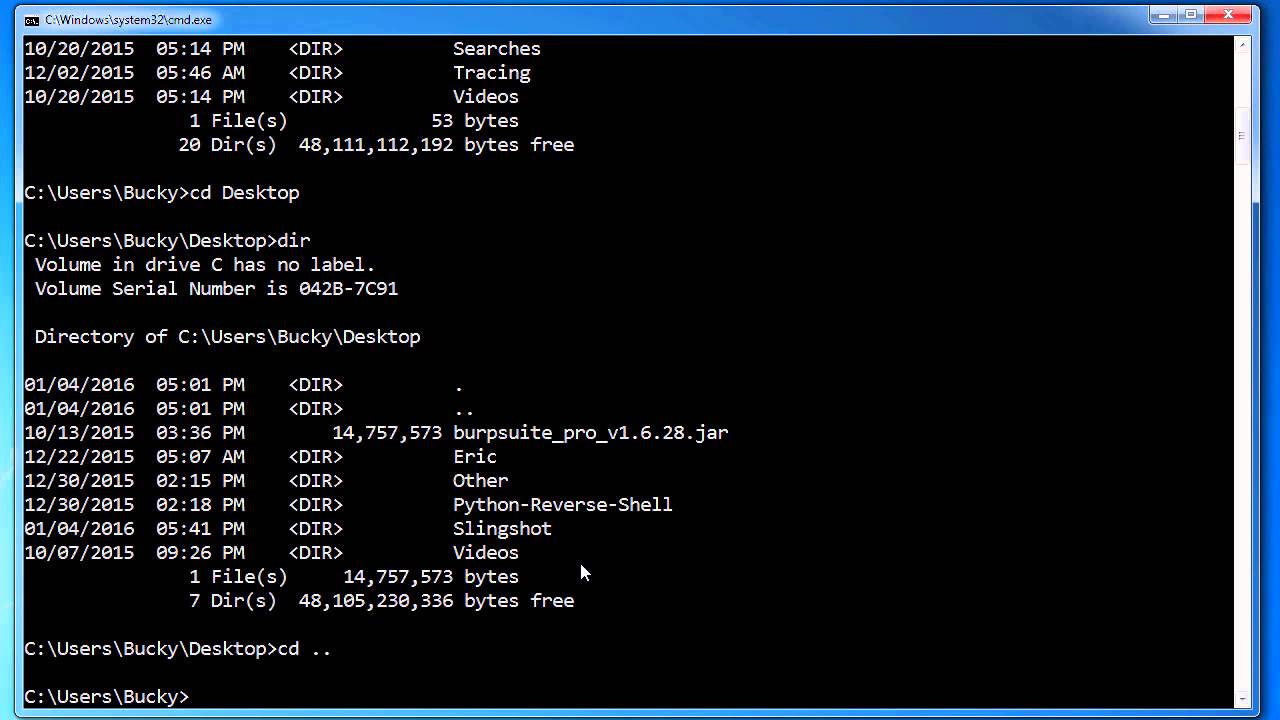
PowerShell
PowerShell es una interfaz de línea de comandos más avanzada que CMD y proporciona una amplia gama de capacidades de administración y automatización en Windows. Combina la facilidad de uso de los comandos tradicionales con la capacidad de escribir scripts más complejos.
En su mayoría, los comandos de Command Prompt (Cmd) se pueden ejecutar en PowerShell, ya que PowerShell está diseñado para ser compatible con los comandos de Cmd para facilitar la transición y la interoperabilidad. Sin embargo, en PowerShell, también se pueden utilizar cmdlets específicos de PowerShell para realizar muchas de las mismas tareas de manera más eficiente y con mayor flexibilidad.